Page 1

MultiSync FE770/FE771
SB
Uživatelská příručka
Page 2
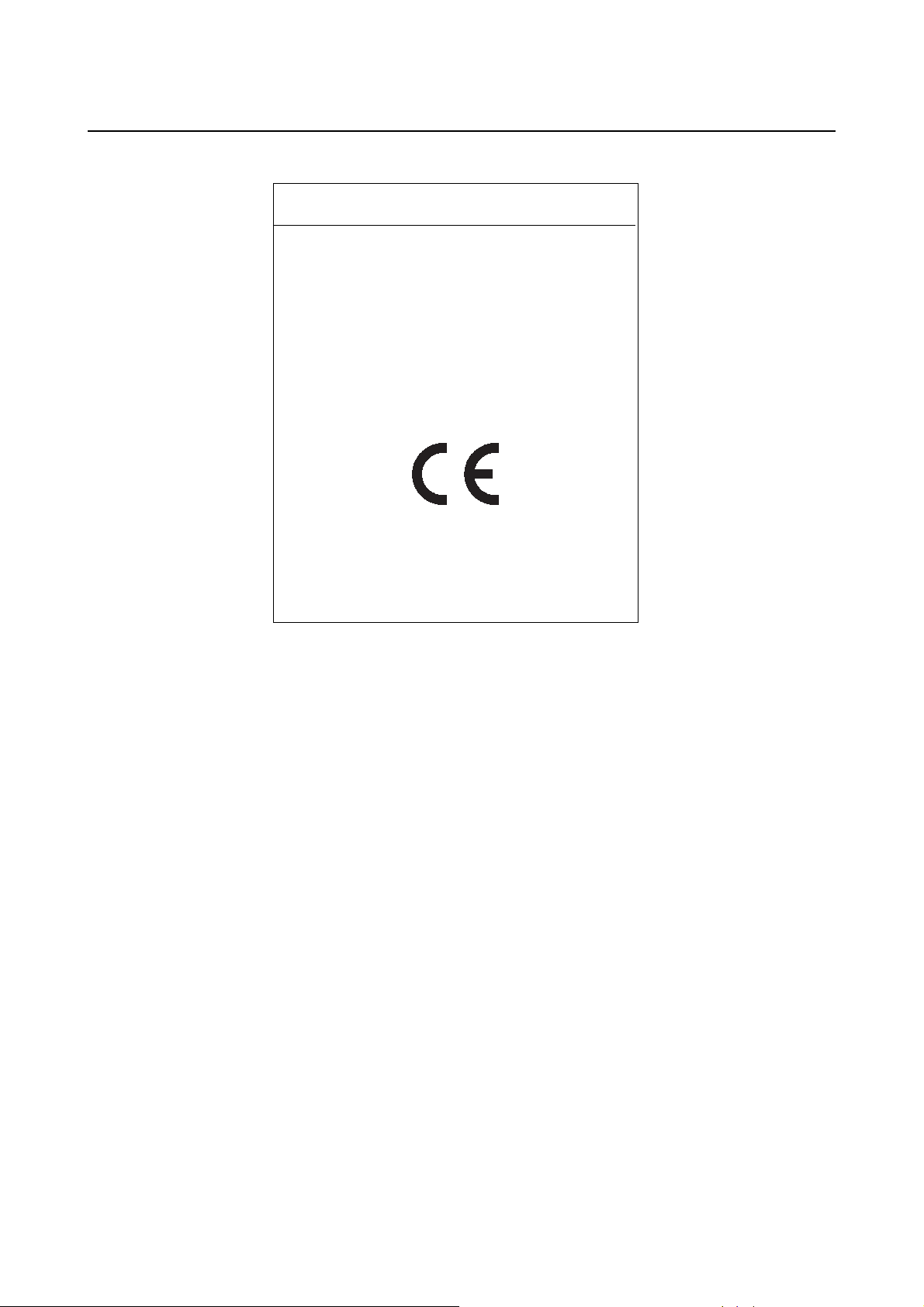
Prohlášení výrobce
Tímto potvrzujeme, že barevný monitor
MultiSync FE770/FE771SB je v souladu
se směrnicí 73/23/EEC:
– EN 60950
směrnice 89/336/EEC:
EN 55022
– EN 61000-3-2
– EN 61000-3-3
– EN 55024
a je opatřen označením
NEC-Mitsubishi Electric Visual
Systems Corporation
686-1, Nishioi Oi-Machi
Ashigarakami-gun
Kanagawa 258-8533, Japan
ENERGYSTAR Product
Společnost NEC-Mitsubishi Electronics Display of America Inc. jako partner EnergyStar určila, že tento
produkt splňuje požadavky směrnic EnergyStar pro efektivní využití energie. Znak EnergyStar nepředstavuje
podporu EPA jakéhokoli produktu nebo služby.
IBM je registrovaná ochranná známka společnosti International Business Machines Corporation.
Apple a Macintosh jsou registrované ochranné známky společnosti Apple Computer Inc.
Microsoft a Windows jsou registrované ochranné známky společnosti Microsoft Corporation.
EnergyStar je v USA registrovaná obchodní značka.
NEC je registrovaná ochranná známka společnosti NEC Corporation.
Všechny ostatní ochranné známky nebo registrované ochranné známky jsou majetkem příslušných vlastníků.
2 Uživatelská příručka
Page 3

VAROVÁNÍ
CHRAŇTE ZAŘÍZENÍ PŘED DEŠTĚM A VLHKEM. ZABRÁNÍTE TAK NEBEZPEČÍ POŽÁRU NEBO ÚRAZU ELEKTRICKÝM
PROUDEM. POLARIZOVANOU ZÁSTRČKU JEDNOTKY NEPOUŽÍVEJTE VE SPOJENÍ SE ZÁSUVKOU PRODLUŽOVACÍ
ŠŇŮRY NEBO JINÝMI ZÁSUVKAMI, POKUD KOLÍKY NELZE ZCELA ZASUNOUT.
UVNITŘ ZAŘÍZENÍ SE NACHÁZÍ VYSOKONAPĚŤOVÉ KOMPONENTY, PROTO SKŘÍŇ NEOTEVÍREJTE. SERVIS
SVĚŘTE KVALIFIKOVANÉ OSOBĚ.
UPOZORNĚNÍ
RIZIKO ÚRAZU ELEKTRICKÝM PROUDEM • NEOTVÍRAT
UPOZORNĚNÍ: Z DŮVODU SNÍŽENÍ RIZIK ÚRAZU ELEKTRICKÝM PROUDEM NEODNÍMEJTE KRYT (NEBO ZADNÍ
ČÁST). UVNITŘ SE NENACHÁZEJÍ DÍLY, DO KTERÝCH UŽIVATEL MŮŽE ZASAHOVAT. SERVIS SVĚŘTE
KVALIFIKOVANÉ OSOBĚ.
Tento symbol upozorňuje uživatele na neizolované napětí v rámci jednotky, jehož intenzita může být
dostatečně vysoká, aby způsobila úraz elektrickým proudem. Jakýkoli kontakt s libovolným dílem uvnitř
jednotky je proto nebezpečný.
Tento symbol upozorňuje uživatele na důležitou literaturu týkající se provozu a údržby jednotky dodanou
společně s tímto zařízením. Chcete-li předejít problémům, doporučujeme pečlivé pročtení příslušných
materiálů.
Prohlášení kanadského oddělení pro dodržování komunikačních předpisů
DOC: Tento digitální přístroj třídy B splňuje veškeré požadavky kanadských předpisů o zařízeních
způsobujících interferenci.
C-UL: Tento přístroj je opatřen značkou C-UL a je v souladu s kanadskými bezpečnostními předpisy podle
C.S.A. C22.2 č. 950.
Informace Federální komise komunikací (FCC)
1. S barevným monitorem MultiSync FE používejte stanovené přiložené kabely, aby nedocházelo k
interferenci příjmu rozhlasového a televizního signálu.
(1) Aby byly splněny směrnice Federální komise komunikací (FCC), používejte dodávanou síťovou šňůru
nebo šňůru se stejnými parametry.
(2) Stíněný signální kabel statického typu.
Použití jiných kabelů a adaptérů může způsobovat interferenci s příjmem rozhlasového a televizního
signálu.
2. Toto zařízení bylo testováno a shledáno vyhovujícím limitům pro digitální zařízení třídy B, na základě části
15 předpisů FCC. Tyto limity jsou navrženy tak, aby poskytovaly přiměřenou ochranu před škodlivou
interferencí při instalaci v domácnosti. Toto zařízení generuje, využívá a může vyzařovat vysokofrekvenční
energii a pokud není instalováno a používáno v souladu s těmito pokyny, může způsobovat škodlivou
interferenci s rádiovými komunikacemi. Není však zaručeno, že k této interferenci v určité konkrétní
instalaci nedojde. Pokud toto zařízení způsobuje škodlivou interferenci s příjmem rozhlasového nebo
televizního signálu, což je možné určit vypnutím a zapnutím tohoto zařízení, žádáme uživatele, aby se
pokusil odstranit tuto interferenci aplikací některého z následujících opatření:
•Přeorientujte nebo přemístěte přijímací anténu.
•Zvětšete vzdálenost mezi zařízením a přijímačem.
• Zapojte zařízení do elektrické zásuvky jiného obvodu, než je ten, k němuž je připojen přijímač.
• Obraťte se na svého prodejce nebo zkušeného rádio/TV technika s žádostí o pomoc.
Změny nebo modifikace, které nejsou výslovně schváleny stranou zodpovědnou za dodržení požadavků,
mohou oprávnění uživatele k používání zařízení učinit neplatným.
V případě nutnosti by měl uživatel kontaktovat prodejce nebo zkušeného rádio/TV technika za účelem dalších
doporučení. Uživatel může najít radu v následující brožurce připravené Federální komisí komunikací: ”Jak
identifikovat a řešit problémy s rádio-TV interferencí“. Tato brožurka je k dostání na úřadu U.S. Government
Printing Office, Washington, D.C., 20402, skladové č. 004-000-00345-4.
MultiSync FE770/FE771SB 3
Page 4
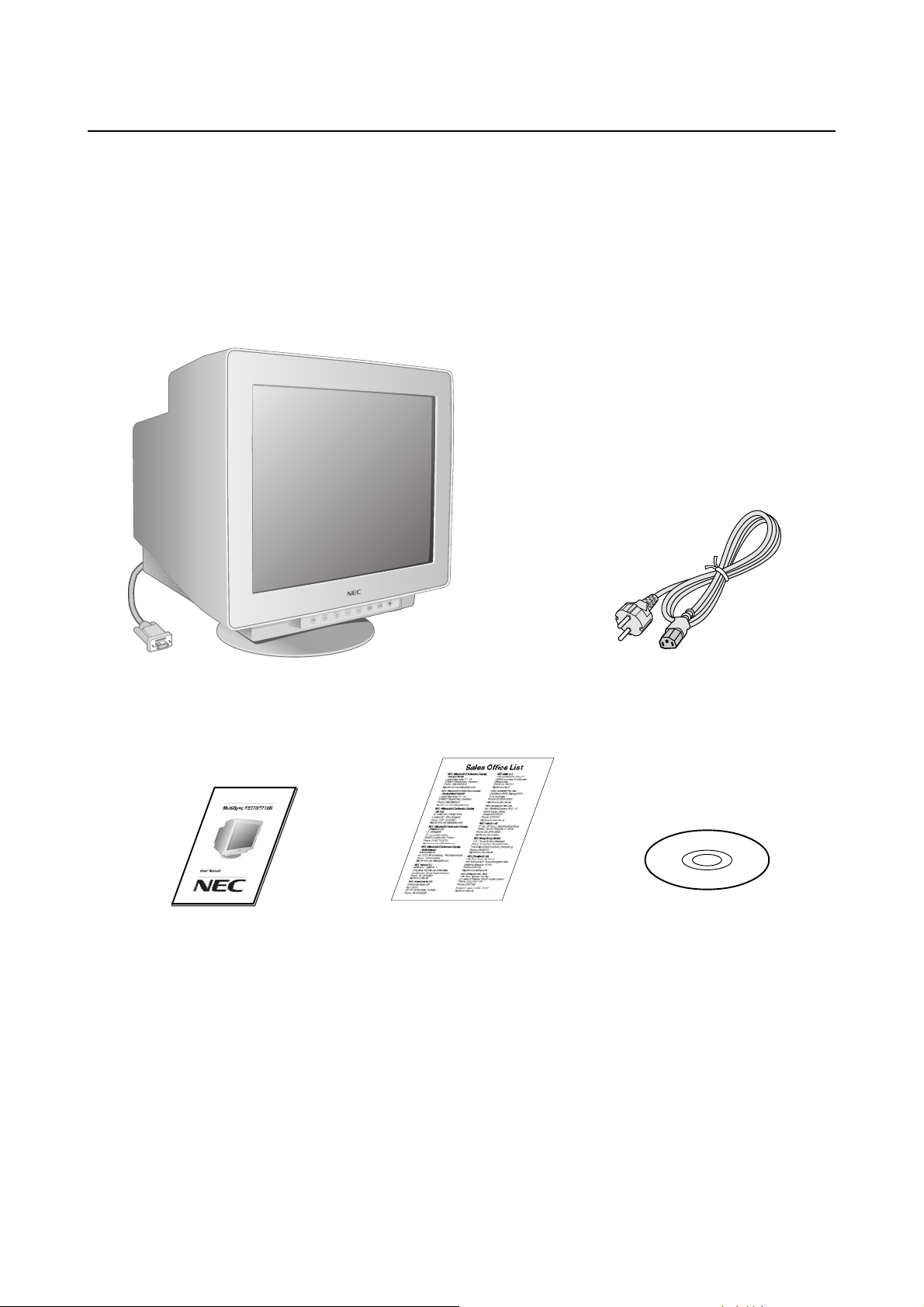
Obsah
V balení* s novým monitorem NEC MultiSync FE by se měly nacházet následující položky:
• Monitor MultiSync FE s naklápěcím a otočným podstavcem
• Napájecí šňůra
• Statický signální kabel
• Uživatelská příručka
• CD ROM s instalačním software, kompletní uživatelskou příručkou a dalšími užitečnými soubory. Pro
zobrazení uživatelské příručky musíte mít na počítači nainstalovanou aplikaci Acrobat Reader 4.0.
Statický signální kabel
Uživatelská příručka
* Původní krabici a balicí materiál uschovejte pro případnou přepravu nebo odeslání monitoru.
Napájecí šňůra
CD ROMSales Office List
4 Uživatelská příručka
Page 5

Rychlý start
Monitor FE připojíte k systému následujícím postupem:
1. Vypněte počítač.
2. Je-li třeba, nainstalujte do systému grafickou kartu. Více informací naleznete v příručce grafické karty.
3. PC: V systému připojte 15kolíkovou minizástrčku D-SUB signálního kabelu ke konektoru grafické karty
(Obrázek A.1). Dotáhněte všechny šrouby.
Macintosh: Připojte kabel adaptéru Macintosh MultiSync FE (není součástí výbavy) ke konektoru pro
monitor na počítači Macintosh (Obrázek B.1). Zapojte 15kolíkovou minizástrčku D-SUB signálního kabelu
do adaptéru Macintosh MultiSync FE na počítači (Obrázek B.1). Dotáhněte všechny šrouby.
4. Připojte napájecí šňůru jedním koncem k monitoru MultiSync FE a druhý konec zapojte do elektrické
zásuvky (Obrázek C.1).
5. Zapněte monitor (Obrázek D.1) a počítač.
POZNÁMKA: Vyskytnou-li se potíže, pročtěte si dále v této příručce kapitolu Odstraňování problémů.
15kolíková
minizástrčka
D-SUB
Signálního kabelu
Obrázek A.1
Obrázek B.1
Adaptér signálního
kabelu pro Macintosh
(není součástí dodávky)
Signálního kabelu
MultiSync FE770/FE771SB 5
Page 6
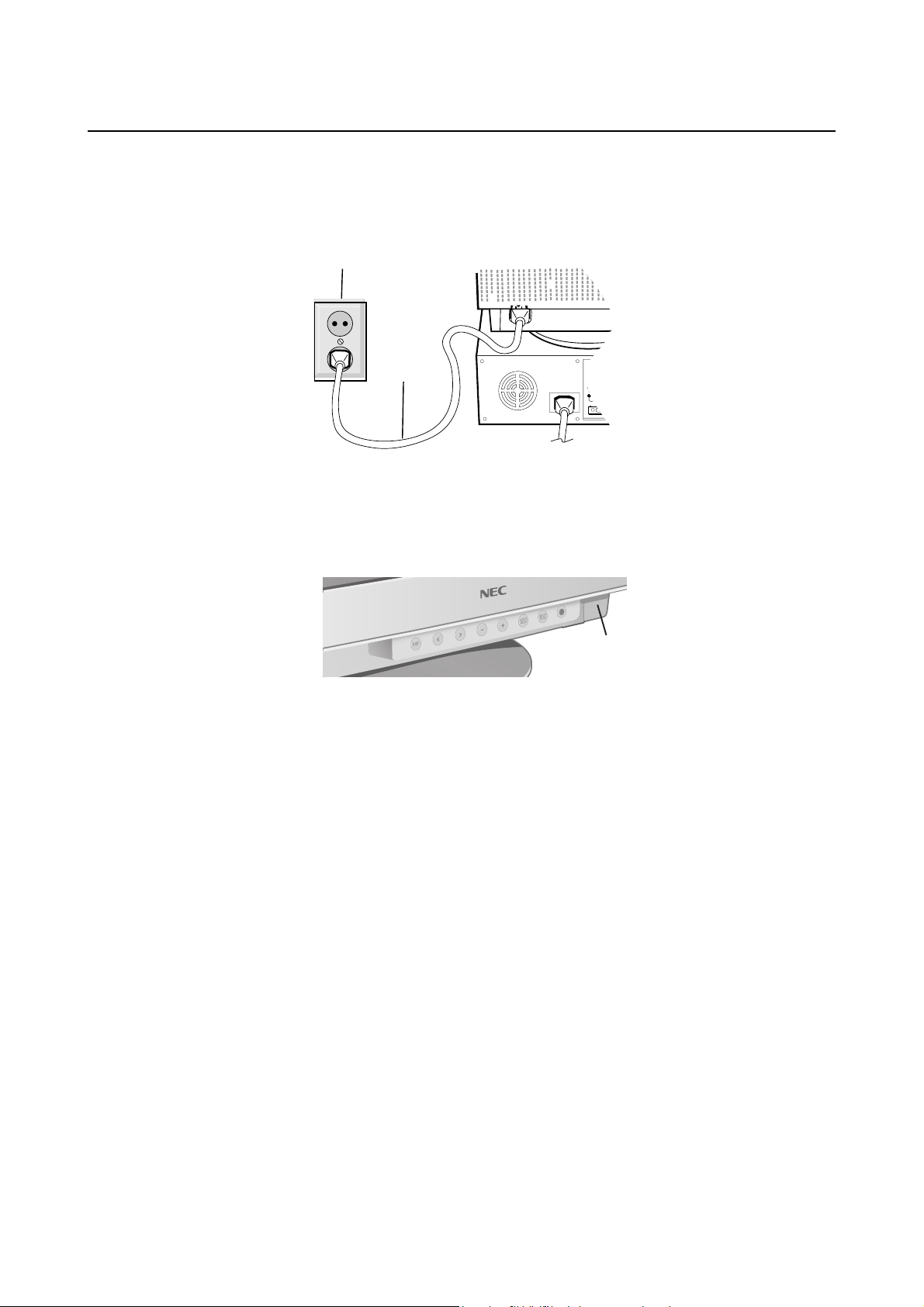
Rychlý start – pokracování
Elektrická zásuvka
Napájecí
šňůra
Obrázek C.1
Obrázek D.1
Hlavní vypínač
6 Uživatelská příručka
Page 7

Ovládací prvky
Ovládací tlačítka OSM (On-Screen Manager) na přední straně monitoru mají následující funkce:
Hlavní nabídka Dílčí nabídka
EXIT Ukončí nabídku OSM. Výstup do hlavní nabídky
(KONEC) ovládacích prvků OSM.
Y
/
CONTROL Posunuje vyznačenou oblast vlevo nebo Posunuje vyznačenou oblast
(Ovládací prvek) vpravo a vybírá jednu z dílčích nabídek. vlevo nebo vpravo a vybírá jeden
CONTROL –/+ Bez funkce. Posunuje pruh směrem
(Ovládací prvek) udávaným tlačítky – nebo + a
SELECT (FE770) Vstupuje do dílčí nabídky. Bez funkce.
(Vyber)
SELECT/SBMODE Při vypnuté nabídce OSM zapíná/vypíná Bez funkce.
(Vyber/SBMODE) režim SuperBright.
(FE771SB) V rámci nabídky OSM vstupuje do dílčí nabídky.
Y
z ovládacích prvků.
tak snižuje nebo zvyšuje
odnotu nastavení.
RESET Označená nabídka se vrátí do původního Obnoví původní nastavení
(Obnovit) nastavení od výrobce. vybraného ovládacího prvku
na tovární nastavení.
POZNÁMKA: Stisknete-li RESET v hlavní nebo dílčí nabídce, objeví se dialog s varováním,
který umožní funkci “reset” zrušit.
POZNÁMKA: V režimu SB MODE (SuperBright Mode, jen u FE771SB) jsou tlačítka ON a
OFF funkční, když není zobrazen OSM.
Prvky pro ovládání jasu a kontrastu
Brightness (Jas): Nastavuje celkový jas obrazu a pozadí obrazovky.
Contrast (Kontrast): Nastavuje jas obrazu vzhledem k pozadí.
Degauss (Demagnetizace): Zabraňuje tvoření náhodných magnetických polí, která ruší správné snímání
elektronových paprsků a má špatný vliv na čistotu barev, ostrost a konvergenci. Při aktivaci této funkce začne
obraz skákat a vlnit se, protože obrazovka se demagnetizuje.
Upozornění: Funkci demagnetizace používejte s minimálním časovým odstupem 20 minut.
Prvky pro ovládání velikosti a polohy
LEFT/RIGHT (Vlevo a vpravo): Posune obraz horizontálně (vlevo nebo vpravo).
DOWN/UP (Nahoru a dolů): Posune obraz vertikálně (nahoru nebo dolů).
Narrow/Wide (Zúžit nebo rozšířit): Horizontální zmenšení nebo zvětšení velikosti obrazu.
Short/Tall (Zkrátit a prodloužit): Zmenšení nebo zvětšení vertikálního rozměru obrazu.
MultiSync FE770/FE771SB 7
Page 8

Ovládací prvky – pokracování
Color Control System (Systém nastavení barev)
Přednastavené barvy slouží k výběru požadovaného nastavení barev. Lišta je nahrazena vybraným nastavením
barev. Při výrobě je každému barevnému nastavení přiřazena hodnota v jednotkách Kelvin. Při úpravě nastavení
se místo označení Kelvin objeví Custom (Vlastní), kromě režimu sRGB.
Red, Green, Blue (Červená, zelená, modrá): Color Control System snižuje nebo zvyšuje intenzitu červené,
zelené a modré na monitoru, a to podle toho, která je vybrána. Na obrazovce se objeví změna barvy a na
lištách je vidět směr (zmenšení nebo zvětšení intenzity barev).
Režim sRGB: Režim sRGB poskytuje obraz s vhodným nastavením barev. Červenou, zelenou a modrou barvu,
jas a kontrast nelze měnit samostatně.
Colour Temperature Adjustment (Nastavení barevné teploty): Nastavuje barevnou teplotu obrazu.
Prvky pro ovládání geometrie
Nabídka Geometry Controls (Prvky pro ovládání geometrie)
Ovladače Geometrie umožňují nastavení zakřivení nebo zkosení bočních stran zobrazení.
Sides In/Out (pincushion) [Strany dovnitř a ven (poduškovité zkreslení)]: Zmenšuje nebo zvětšuje
zaoblení zobrazení směrem dovnitř nebo ven.
Sides Left/Right (pincushion balance) [Strany vlevo a vpravo (vyrovnání zakřivení)]: Zmenšuje nebo
zvětšuje postranní zaoblení doleva nebo doprava.
Sides Tilt (parallelogram) [Naklonění stran (zkosení)]: Zmenšuje nebo zvětšuje sklon stran doleva nebo
doprava.
Sides Align (trapezoidal) [Vyrovnání stran (lichoběžníkové zkreslení)]: Vyrovnává spodní část obrazovky
podle její horní části.
Rotate (raster rotation) [Natočit (natočení rastru)]: Natočí celou obrazovku ve směru nebo proti směru
hodinových ručiček.
Tools 1 (Nástroje č. 1)
Moiré Canceler (Zrušení moaré): Moaré je vlnitý vzorek, který se někdy objevuje na obrazovce. Vzorek se
opakuje a překrývá jako zvlněné obrazy. V některých aplikacích je vlnitý vzorek zřetelnější. Pro snížení moaré
nastavte úroveň pomocí ovládacích prvků –/+.
Tools 2 (Nástroje č. 2)
Language (Jazyk): Nabídka OSM je k dispozici v 6 jazycích.
OSM Position (Poloha OSM): Na obrazovce lze zvolit požadovanou pozici nabídky ovládacích prvků OSM.
Výběr polohy OSM umožňuje nastavit umístění ovládací nabídky OSM na střed, vlevo nahoru, vpravo nahoru,
vlevo dolů nebo vpravo dolů.
OSM Turn Off (Vypnutí OSM): Nabídka ovládacích prvků OSM zůstane zobrazena, dokud se používá. V dílčí
nabídce OSM Turn Off (Vypnutí OSM) lze nastavit prodlevu monitoru pro vypnutí nabídky ovládání OSM od
posledního stisknutí tlačítka. Přednastavené volby jsou od 5 do 120 sekund.
8 Uživatelská příručka
Page 9

Ovládací prvky – pokracování
OSM Lock Out (Uzamčení OSM): Tento ovládací prvek znemožňuje přístup ke všem funkcím OSM, kromě
jasu a kontrastu. Při pokusu o aktivaci ovládání OSM v režimu uzamčení se na obrazovce objeví sdělení, že
funkce OSM jsou uzamčeny. K uzamčení funkcí OSM, stiskněte a podržte současně tlačítka SELECT a +.
Ke zrušení uzamčení funkcí OSM, stiskněte a podržte současně tlačítka SELECT a +.
Režim systému IPM Off (IPM vypnuto): Enable (Aktivovat): Systém IPM je aktivní a
používají se všechny úrovně
úspory energie.
Disable (Deaktivovat): Režim Off (Vypnuto) se u
IPM nepoužívá.
POZNÁMKA: U standardních systémů a grafických karet nastavení ENABLE od výrobce neměňte.
Factory Preset (Nastavení od výrobce): Volba Factory Preset umožňuje vrátit většinu nastavení ovládacích
prvků OSM na hodnoty nastavené od výrobce. Objeví se dotaz s upozorněním, zda se chcete vrátit
k původnímu nastavení všech funkcí (ALL). Jednotlivá nastavení lze vrátit na hodnoty nastavené od výrobce
označením příslušného ovládacího prvku a stisknutím tlačítka RESET.
Information (Informace)
Display Mode (Režim zobrazení): Ukáže aktuální nastavení režimu a frekvence monitoru.
Monitor Info (Informace o monitoru): Zobrazí model monitoru a jeho sériové číslo.
Refresh Notifier (Upozornění na obnovovací frekvenci): Je-li obnovovací frekvence monitoru příliš nízká,
objeví se na obrazovce zpráva. Další informace najdete v příručce ke grafické kartě nebo v příručce systému.
MultiSync FE770/FE771SB 9
Page 10

Provozní pokyny
Bezpečnostní opatření a údržba
CHCETE-LI DOSÁHNOUT OPTIMÁLNÍ FUNKCE BAREVNÉHO
MONITORU MULTISYNC FE, POSTUPUJTE PŘI INSTALACI A
NASTAVOVÁNÍ PODLE NÁSLEDUJÍCÍCH POKYNŮ:
• MONITOR NEOTVÍREJTE. Uvnitř monitoru nejsou žádné součástky, které by mohl uživatel ovládat. Při
otvírání nebo odstraňování krytů se vystavujete nebezpečí úrazu elektrickým proudem a jiným rizikům.
Veškeré zásahy tohoto druhu přenechejte odborníkům.
• Dbejte na to, aby se do monitoru nedostaly tekutiny a nepoužívejte ho v blízkosti vody.
• Do mezer obalu nezasouvejte žádné předměty. Mohly by se dotknout nebezpečných částí pod napětím, což
může způsobit úraz elektrickým proudem, požár nebo selhání zařízení.
• Na napájecí šňůru nepokládejte žádné těžké předměty. Poškození izolace může způsobit úraz elektrickým
proudem nebo požár.
• Neumísťujte výrobek na šikmé ani nestabilní vozíky, stojany nebo stoly; monitor se může pádem vážně
poškodit.
• Neumísťujte monitor do blízkosti vysokokapacitních transformátorů, elektromotorů a podobných zařízení,
jako jsou externí reproduktory nebo ventilátory, které vytváří silné magnetické pole.
• Umístěte monitor pokud možno obrazovkou k východu. Minimalizujete tak působení zemského
magnetického pole.
• Otáčením zapnutého monitoru může dojít k rozladění barev. Potom je třeba monitor alespoň na 20 minut
vypnout a teprve po opětném zapnutí barvy znovu vyladit.
• Používáte-li pro provoz MultiSync FE obvyklé napětí 220 - 240 V, použijte také odpovídající napájecí šňůru
vyhovující napětí zásuvky střídavého proudu. Napájecí šňůra musí být schválena a musí vyhovovat
bezpečnostním předpisům platným v příslušné zemi. (Mimo Velkou Británii by měl být použit typ H05VV-F)
• Ve Velké Británii se smí používat k tomuto monitoru jen šňůra schválená BS se zalitou zástrčkou a s černou
pojistkou (5A). Není-li napájecí šňůra přibalena, spojte se prosím s dodavatelem.
Čištění monitoru
Na skleněném (CRT) povrchu tohoto monitoru se nachází speciální vrstva, která eliminuje odrazy a statickou
elektřinu. Kvůli jemné vrstvě na skleněném povrchu používejte neabrazivní hadřík, který nepouští vlákna
(bavlněný nebo obdobný) a používejte neutrální, neabrazivní čisticí prostředky bez obsahu alkoholu, které
odpuzují prach. Vyžaduje-li si obrazovka důkladnější vyčištění, naneste jemný neutrální čistící prostředek a
vodu přímo na jemný hadřík a po vyždímání jej použijte na vyčištění skleněného povrchu. Pravidelně monitor
čistěte.
UPOZORNĚNÍ: Následující chemikálie poškozují při čištění skleněného povrchu CRT:
Benzen, ředidlo, kyselé/zásadité čistící prostředky, čistící prostředky s brusným práškem nebo alkoholem,
čistící prostředky s antistatickou příměsí a čistící prostředky pro leštění.
V níže popsaných případech je nutno okamžitě odpojit monitor ze sítě a přivolat odborného technika:
• Dojde k poškození napájecí šňůry.
• Do monitoru se dostane kapalina nebo cizí předměty.
• Monitor byl vystaven dešti nebo vodě.
• Monitor upadne nebo se poškodí jeho obal.
• Monitor řádně nefunguje, přestože jste dodrželi všechny pokyny.
• Zajistěte kolem monitoru odpovídající odvětrávání, aby se nepřehříval.
Nezakrývejte větrací otvory a neumísťujte monitor do blízkosti topidel a jiných
tepelných zdrojů. Nepokládejte na monitor žádné předměty.
• Konektor napájecí šňůry je hlavním prostředkem pro odpojení systému od
přívodu elektrického napětí. Monitor je třeba nainstalovat blízko elektrické
UPOZORNĚNÍ
zásuvky, k níž máte snadný přístup.
•Při dopravě a manipulaci zacházejte se zařízením opatrně. Obal uschovejte pro
případnou přepravu.
10 Uživatelská příručka
Page 11

Provozní pokyny – pokracování
SPRÁVNÝM UMÍSTĚNÍM A NASTAVENÍM MONITORU MŮŽETE
PŘEDEJÍT ÚNAVĚ OČÍ, BOLESTEM RAMEN A ŠÍJE. PŘI UMÍSŤOVÁNÍ
MONITORU POSTUPUJTE PODLE NÁSLEDUJÍCÍCH POKYNŮ:
• Umístěte monitor do takové výšky, abyste horní část obrazovky měli
v úrovni nebo mírně pod úrovní očí. Pohled na střed obrazovky by měl
směřovat mírně dolů.
• Doporučená minimální vzdálenost monitoru od očí je 40 cm,
maximální 60 cm. Optimální vzdálenost je 50 cm.
•Při práci zaměřujte zrak pravidelně na nějaký předmět vzdálený
nejméně 6 m. Často mrkejte.
• Umístěte monitor v úhlu asi 90° k oknu a jiným světelným zdrojům tak,
aby se neodrážely na obrazovce. Monitor sklopte tak, aby se na
obrazovce neodrážela stropní světla.
• Jestliže kvůli světelným odrazům vidíte na obrazovku s obtížemi,
používejte antireflexní filtr.
• Pravidelně monitor čistěte. Použijte jemný hadřík, který nepouští vlákna a k odstranění prachu používejte
neutrální čisticí prostředky bez obsahu alkoholu a bez brusných příměsí nebo čistič skel.
• Jas a kontrast nastavte tak, aby byla zajištěna optimální čitelnost.
• Používejte stojan na dokumenty, který umístěte v blízkosti obrazovky.
• Obrazovku nebo referenční materiál, se kterým pracujete, umístěte před sebe, abyste při psaní co nejméně
otáčeli hlavou.
• Choďte pravidelně na prohlídky k očnímu lékaři.
Ergonomika
Pro maximální ergonomickou pohodu doporučujeme:
• Nastavujte jas tak dlouho, dokud nezmizí rastr na pozadí.
• Nenastavujte ovladače kontrastu na maximum.
•Při standardních signálech využívejte výrobcem nastavenou velikost a polohu.
• Použijte předem nastavené barvy a ovládací prvky stran obrazu (Left/Right).
• Používejte neprokládané signály s vertikální obnovovací frekvencí v rozsahu 75 - 120 Hz.
• Nepoužívejte primárně modrou barvu na tmavém pozadí; je špatně vidět a způsobuje únavu očí v důsledku
nedostatečného kontrastu.
MultiSync FE770/FE771SB 11
Page 12

Technické údaje
Technické údaje MultiSync FE770 Poznámky
monitoru Monitor
Obrazovka
Skutečná velikost obrazu:
Vstupní signál
Barvy zobrazení Analogový vstup: Neomezený počet barev Záleží na používané grafické kartě.
Synchronizace Horizontální: 30 kHz až 70 kHz (automaticky)
Rozsah Vertikální: 50 Hz až 120 Hz (automaticky)
Podporovaná rozlišení
Rozlišení závislá pouze na
horizontálních
a vertikálních frekvencích
Úhlopříčka: 43 cm/17“
Video:
Synchronizace:
406 mm/16“
ANALOGOVÝ 0,7 Vp-p/75 Ohmů
Oddělená synchronizace Úroveň TTL
Horizontální synchronizace Kladná/záporná
Vertikální synchronizace Kladná/záporná
Složená synchronizace (Kladná/záporná) (Úroveň TTL)
640 x 480 @ 60 až 120 Hz
800 x 600 @ 50 až 110 Hz
832 x 624 @ 50 až 106 Hz
1024 x 768 @ 50 až 87 Hz.............
1152 x 864 @ 50 až 77 Hz
1280 x 1024 @ 50 až 66 Hz
90° vychýlení, 0,21 - 0,27 mm
proměnná (horizontální) rozteč
bodů, 0,25 - 0,30 mm proměnná
(diagonální) rozteč bodů, luminofor
se středně krátkým dosvitem,
vícevrstvá, antistatická krycí vrstva
obrazovky, polozabarvená
obrazovka, invarová maska a
obrazovka OptiClear.
Některé systémy všechny uvedené
režimy nepodporují.
Podle NEC-Mitsubishi Electronics
Display je doporučené optimální
rozlišení při obnovovacím
kmitočtu 85 Hz.
Aktivní plocha Horizontální: 315 mm/12,4“
zobrazení Vertikální: 236 mm/9,3“
(nastavení od výrobce)
Aktivní plocha zobrazení 325 mm/12,8“
(plné snímání) 244 mm/9,6“
Napájení 100 - 240 V, 50 - 60 Hz, střídavý
Jmenovitý proud 1,5A @ 100 - 240 V
Rozměry 397 mm (Š) x 392 mm (V) x 415,5 mm (H)
15,6“ (Š) x 15,4“ (V) x 16,4“ (H)
Hmotnost 16,0 kg
35,3 liber
Provozní prostředí
Provozní teplota: +5 °C až +35 °C
Vlhkost: 10 % až 90 %
Stopy: 0 až 3 000 m
Skladovací teplota: -20 °C až +60 °C
Vlhkost: 10 % až 90 %
Stopy: 0 až 15 000 m
POZNÁMKA: Změna technických údajů vyhrazena.
Závisí na použitém časování
signálu, nezahrnuje okraje.
Závisí na použitém časování
signálu, nezahrnuje okraje.
12 Uživatelská příručka
Page 13

Technické údaje – pokracování
Technické údaje MultiSync FE771SB Poznámky
monitoru Monitor
Obrazovka
Skutečná velikost obrazu:
Vstupní signál
Barvy zobrazení Analogový vstup: Neomezený počet barev Záleží na používané grafické kartě.
Synchronizace Horizontální: 30 kHz až 70 kHz (automaticky)
Rozsah Vertikální: 50 Hz až 120 Hz (automaticky)
Podporovaná rozlišení
Rozlišení závislá pouze na
horizontálních
a vertikálních frekvencích
Úhlopříčka: 43 cm/17“
Video:
Synchronizace:
406 mm/16“
ANALOGOVÝ 0,7 Vp-p/75 Ohmů
Oddělená synchronizace Úroveň TTL
Horizontální synchronizace Kladná/záporná
Vertikální synchronizace Kladná/záporná
Složená synchronizace (Kladná/záporná) (Úroveň TTL)
640 x 480 @ 60 až 120 Hz
800 x 600 @ 50 až 110 Hz
832 x 624 @ 50 až 106 Hz
1024 x 768 @ 50 až 87 Hz.............
1152 x 864 @ 50 až 77 Hz
1280 x 1024 @ 50 až 66 Hz
Vychylování 90°, rozteč mřížky
0,25 mm, dosvit luminoforu střední,
plochá obrazovka s technologií CRT,
vícevrstvá, antistatická krycí vrstva
obrazovky, obrazovka OptiClear
s tmavým povrchem.
Některé systémy všechny uvedené
režimy nepodporují.
Podle NEC-Mitsubishi Electronics
Display je doporučené optimální
rozlišení při obnovovacím
kmitočtu 85 Hz.
Aktivní plocha Horizontální: 315 mm/12,4“
zobrazení Vertikální: 236 mm/9,3“
(nastavení od výrobce)
Aktivní plocha zobrazení 325 mm/12,8“
(plné snímání) 244 mm/9,6“
Napájení 100 - 240 V, 50 - 60 Hz, střídavý
Jmenovitý proud 1,5A @ 100 - 240 V
Rozměry 397 mm (Š) x 392 mm (V) x 415,5 mm (H)
15,6“ (Š) x 15,4“ (V) x 16,4“ (H)
Hmotnost 16,8 kg
37,0 liber
Provozní prostředí
Provozní teplota: +5 °C až +35 °C
Vlhkost: 10 % až 90 %
Stopy: 0 až 3 000 m
Skladovací teplota: -20 °C až +60 °C
Vlhkost: 10 % až 90 %
Stopy: 0 až 15 000 m
Závisí na použitém časování
signálu, nezahrnuje okraje.
Závisí na použitém časování
signálu, nezahrnuje okraje.
POZNÁMKA: Změna technických údajů vyhrazena.
MultiSync FE770/FE771SB 13
Page 14

Vlastnosti
Maska CRT ClearFlat (FE770): Nabízí bezkonkurenční kvalitu obrazu, prakticky plochou obrazovku, eliminaci
zkreslení a odlesků, takže to, co vidíte na obrazovce je tak realistické jako tištěný výstup. Patentovaná CRT
(obrazovka) ClearFlat také nabízí obrazovku s vysokým kontrastem a s horizontální roztečí 0,21 - 0,27 mm;
zaručuje ostrý a jasný text a grafiku.
SuperBright Diamondtron CRT (FE771SB): Tato patentovaná plochá obrazovka s technologií CRT nabízí
bezkonkurenční kvalitu obrazu s nevídaným jasem a kontrastem, prakticky plochý obraz, který eliminuje zkreslení
a odlesky. To, co vidíte na obrazovce také získáte při tisku. Moderní elektronová tryska Mitsubishi PX-DBF a úzká
rozteč mřížky 0,25 mm zaručují přesné zaostření potřebné pro ostrý a jasný text a obrázky.
Režim SuperBright (FE771SB): Jedním stisknutím tlačítka zdvojnásobíte úroveň jasu obrazovky Diamondtron.
Tato funkce zlepšuje ostrost obrazu, která je potřebná u aplikací citlivých na jasný obraz, např. v oblasti grafiky,
animace a videa.
Povrch obrazovky OptiClear: Snižuje odraz a odlesky a zvyšuje kontrast bez nároku na snížení ostrosti,
čistoty obrazu a jasu.
Duální dynamické směrování paprsku: Poskytuje perfektní a trvalé zaostření elektronových paprsků a optimální
kvalitu obrazu, a to i na okrajích obrazovky.
Color Control System (Systém ovládání barev) s sRGB: Výběr z pěti barevných nastavení obrazovky umožňuje
zvolit ty, které vám nejlépe vyhovují. Nastavení porovnávání barev s podporou sRGB, které je součástí Color Control
System, pomáhá zajistit shodné barevné prostředí s ostatním hardware a software podporujícím sRGB.
Ovládací prvky OSM (On Screen Manager): Umožňují rychlé a snadné nastavení veškerých prvků obrazu
pomocí nabídky na obrazovce.
Vlastnosti funkce ErgoDesign: Dokonalejší ergonomie zlepšuje pracovní prostředí, chrání zdraví uživatele a šetří
peníze. Jedná se například o ovladače OSM pro rychlé a snadné úpravy obrazu, naklápěcí/otočná základna pro
nastavení optimálního úhlu sledování, design krytu zohledňující prostorové nároky a splnění směrnic pro nižší
vyzařování MPRII.
Plug and Play: Řešení Microsoft v systému Windows 95/98/ME/2000/XP umožňuje snadné nastavení a instalaci,
protože vlastnosti monitoru se přenáší automaticky přímo do počítače (např. velikost obrazu a podporovaná rozlišení),
a tím je umožněna automatická optimalizace výkonu monitoru.
Systém IPM (Intelligent Power Manager – inteligentní správa energie): Poskytuje moderní způsoby úspory
energie, které umožňují monitoru přejít do režimu nižší spotřeby energie v době, kdy je zapnutý, ale nepoužívá se.
Tato funkce uspoří dvě třetiny výdajů na napájení monitoru a sníží se vyzařování a náklady na klimatizaci pracovního
prostředí.
14 Uživatelská příručka
Page 15

Vlastnosti – pokracování
Technologie sníženého magnetického pole (Reduced Magnetic Field): Snižuje záření magnetického pole a
kolísajícího elektrického pole a statickou elektřinu, řeší ergonomické otázky v souvislosti s potenciálními riziky
vyplývajícími z delšího používání monitoru.
Multifrekvenční technologie: Automaticky sladí frekvenci monitoru a grafické karty a zároveň zobrazuje
požadované rozlišení.
Funkce FullScan: Tato funkce umožňuje při většině rozlišení využívání celé plochy obrazovky s maximální plochou
obrazu.
MultiSync FE770/FE771SB 15
Page 16

Odstraňování problémů
Není obraz
• Zasuňte řádně grafickou kartu do patice.
• Hlavní vypínač a vypínač počítače musí být v poloze ON (zapnuto).
• Zkontrolujte řádné zapojení signálního kabelu – propojení grafické karty s počítačem.
• Zkontrolujte, zda konektor není zdeformovaný a zda jsou všechny kolíky v pořádku.
Obraz utíká nebo je nestabilní
• Zkontrolujte řádné zapojení signálního kabelu do počítače.
•Ověřte, zda je zapojení kolíků správné. Zkontrolujte správnost časování signálu na monitoru a grafické kartě
s ohledem na doporučené hodnoty časování a zapojení kolíků.
• Používáte-li adaptér kabelu počítače Macintosh, zkontrolujte správnost propojení a kompatibilitu grafické
karty s počítačem Macintosh a přesvědčete se, zda je grafická karta řádně zasunuta v počítači.
Indikátor LED na monitoru nesvítí (není vidět zelená ani oranžová barva indikátoru)
• Hlavní vypínač musí být v poloze ON (zapnuto) a napájecí šňůra musí být řádně připojena.
Obraz je rozmazaný, barvy nepravidelné
• Upravte hodnoty jasu a kontrastu nebo upravte hodnotu Moiré Canceler (Zrušení moaré).
• V systému OSM™ otevřete nabídku Degauss (Demagnetizace). Aktivujte funkci Degauss (Demagnetizace).
UPOZORNĚNÍ: Když nepřepínáte mezi režimy, od posledního použití funkce Degauss by mělo uplynout
alespoň 20 minut.
Obraz skáče, na obrazovce je vlnitý vzor
• Odstraňte z blízkosti monitoru elektrická zařízení, která mohou způsobovat interference.
• Podívejte se na vnitřní stranu desek uživatelské příručky, kde najdete informace od FCC.
Okraje obrazu jsou nerovné
• Vyrovnejte je pomocí ovladače OSM Geometry (Geometrie).
• Umístěte monitor pokud možno obrazovkou k východu.
Obraz není vystředěný, je příliš malý nebo velký
• K vyladění použijte funkce OSM Size a Position (Velikost a poloha).
Na obrazovce se objevují linky
• Na ploché obrazovce jsou linky běžné a nejsou na závadu.
Je to důsledek kabelového stínění používaného ke stabilizaci světlosti mřížky. Většinou jsou zřetelné na
světlém (obvykle bílém) pozadí obrazu.
Na obrazovce se zobrazí černé vertikální čáry
• Tenké černé vertikální čáry na jedné nebo na obou stranách obrazovky. Tato zanedbatelná skutečnost je
způsobena překrytím prvků mřížky, ke kterému může dojít při přepravě.
• Umístěte otevřené bílé okno na postiženou část obrazovky a nastavte jas a kontrast na maximum. To
způsobí místní zahřátí překrytí, které zmizí za několik minut. Po tomto postupu nastavte hodnoty jasu a
kontrastu na normální provozní úroveň.
16 Uživatelská příručka
Page 17

TCO’99
MultiSync řady FE
Blahopřejeme! Právě jste si koupili výrobek, který splňuje požadavky TCO’99 a který je příslušně
označený! Díky této volbě máte k dispozici výrobek, který byl vyvinut pro profesionální použití.
Vaše koupě také přispěla k omezení zátěže životního prostředí a také k dalšímu vývoji
ekologických elektronických výrobků.
Proč se používají ekologicky označené počítače?
V mnoha zemích se ekologické označování stalo běžně užívanou metodou, jak podpořit ekologickou výrobu a
poskytování ekologických služeb. Hlavním problémem v souvislostí s počítači a dalším elektronickým zařízením
je skutečnost, že v produktech a při výrobě se používají škodlivé látky. Většinu elektronických zařízení nelze
recyklovat uspokojivým způsobem, proto značné procento těchto potenciálně škodlivých látek dříve nebo později
zasáhne životní prostředí.
Z hlediska pracovního (interního) prostředí i životního (externího) prostředí jsou důležité také jiné vlastnosti počítače
– například hladiny spotřeby energie. Protože všechny konvenční způsoby výroby elektřiny mají negativní dopad
na životní prostředí (kyselé emise a emise ovlivňující počasí, radioaktivní odpad atd.), je životně důležité energií
šetřit. Elektronická zařízení v kancelářích spotřebují nesmírné množství energie, protože jsou často v nepřetržitém
provozu, aniž by se stále používala.
Co označování zahrnuje?
Tento výrobek splňuje požadavky projektu TCO’99, který má na starosti mezinárodní označování osobních počítačů
z hlediska životního prostředí. Tento označovací projekt byl vytvořen společnou snahou společností TCO (Švédská
konfederace profesionálních zaměstnanců), Svenska Naturskyddsforeningen (Švédská společnost pro ochranu
přírody) a Statens Energimyndighet (Švédská národní energetická administrativa).
Tyto požadavky zahrnují širokou škálu otázek: ekologii, ergonomiku, použitelnost, emisi elektrických a
magnetických polí, spotřebu elektrické energie a elektrickou a požární bezpečnost.
Tyto ekologické požadavky stanovují mimo jiné omezení na přítomnost a používání těžkých kovů, brómovaných a
chlórovaných prostředků snižujících hořlavost, freonů (CFC) a chlorovaných rozpouštědel. Výrobek musí být připraven
pro recyklaci a výrobce je zavázán mít ekologický program, který musí být dodržován ve všech zemích, ve kterých
společnost bude podnikat. Energetické požadavky zahrnují požadavek, aby počítač nebo monitor po určité době
nečinnosti snížil spotřebu energie v jednom nebo více krocích na nižší úroveň. Čas pro opětovnou aktivaci počítače
by měl být pro uživatele přiměřený.
Označené výrobky musí splňovat přísné ekologické požadavky například v oblastech omezení tvorby elektrických
a magnetických polí, fyzické a zrakové ergonomie a dobré použitelnosti.
Ekologické požadavky
Prostředky snižující hořlavost
Prostředky snižující hořlavost se vyskytují v deskách s tištěnými obvody, kabelech, skříních a krytech. Zpomalují
šíření ohně. Až 30 % obalu počítačové skříně se může skládat z látek snižujících hořlavost. Většina prostředků
snižujících hořlavost obsahuje brom nebo chlor a souvisejí s další skupinou toxinů ovlivňujících životní prostředí,
PCB, u nichž existuje podezření, že z důvodu bio-akumulačních* procesů způsobují vážné poškození zdraví,
včetně reproduktivních funkcí ptáků živících se rybami a savců. Prostředky snižující hořlavost byly objeveny v lidské
krvi a výzkumníci mají obavy, že může dojít k poruchám při vývoji plodu.
MultiSync FE770/FE771SB 17
Page 18

TCO’99 – pokracování
Příslušná podmínka TCO’99 vyžaduje, že umělohmotné součásti vážící více než 25 gramů nesmí obsahovat
prostředky snižující hořlavost s organicky vázaným bromem nebo chlórem. Prostředky snižující hořlavost jsou
povoleny u desek tištěných spojů, protože u nich nejsou dostupné žádné náhrady.
Olovo**
Olovo se nachází v obrazovkách, stínítcích zobrazovacích jednotek, pájce a kondenzátorech. Olovo poškozuje
nervový systém a ve vyšších dávkách způsobuje otravu olovem.
Požadavek TCO'99 použití olova dovoluje, protože zatím nebyla vyvinuta žádná vhodná náhrada.
Kadmium**
Kadmium je přítomné v dobíjecích bateriích a ve vrstvách, které vytvářejí barvu u obrazovek některých počítačů.
Kadmium poškozuje nervový systém a ve velkých dávkách je toxické.
Příslušný požadavek TCO'99 uvádí, že baterie, vrstvy obrazovek vytvářející barvu ani elektrické a elektronické
součástky nesmí obsahovat kadmium.
Rtuť**
Rtuť je někdy obsažena v bateriích, relé a spínačích. Rtuť poškozuje nervový systém a ve vysokých dávkách je
toxická.
Požadavek TCO'99 uvádí, že baterie nesmí obsahovat žádnou rtuť. Také požaduje, aby rtuť nebyla obsažena
v žádných elektrických nebo elektronických součástkách souvisejících se zobrazovací jednotkou.
CFC (freony)
CFC (freony) se někdy používají při namáčení desek s plošnými spoji. Freony rozkládají ozón a tím narušují
ozónovou vrstvu ve stratosféře a způsobují tak zvýšené příjímání ultrafialového záření např. s následným zvýšeným
rizikem rakoviny kůže (maligního melanomu).
Příslušný požadavek TCO'99 uvádí, že při výrobě a montáži ani při balení výrobku se nesmí používat CFC ani
HCFC.
* Pojem “bio-akumulační” je definován jako látka, která se hromadí v živých organismech.
** Olovo, kadmium a rtuť jsou těžké kovy, které jsou bio-akumulační.
Materiály obsahující úplné informace o kritériích spojených s ochranou životního prostředí lze objednat na
adrese:
TCO Development Unit
SE-114 94 Stockholm
SWEDEN
Faxové číslo: +46 8 782 92 07
E-mail (Internet): development@tco.se
Aktuální informace o výrobcích schválených a označených TCO’99 můžete získat také na stránkách WWW
na adrese:http://www.tco-info.com/
18 Uživatelská příručka
